Lightroom Q&A:
显示/隐藏子文件夹中的照片
发布日期:2014-08-20
最近微博上有读者问了一个问题,即能够不显示子文件夹中的照片。答案当然是可以的。在Lightroom中,默认情况下如果你选中了一个文件夹,那么在窗口中将显示该文件夹下所有子文件夹中的照片,包括该文件根目录下的照片。
在下图的示例中,我的“Demo Photos”文件夹内有一个子文件夹“Sample Gallery”,在“Demo Photos”根目录内没有照片,照片全部存储在子文件夹中。在这两个具有层级关系的文件夹旁都有“29”这个数字,代表文件夹中包含29张照片。
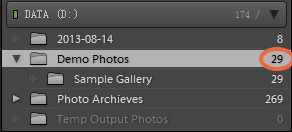
由于这个父文件夹下只有一个子文件夹,在默认情况下,无论你选择“Demo Photos”文件夹还是“Sample Gallery”文件夹,在窗口中你都会看到相同的29张照片。问题是,假如你只想看到“Demo Photos”根目录下的照片而不显示子文件夹中的照片,应该怎么做?
在上方的菜单栏中打开“图库”菜单——只有在图库模块中你才能看到这个菜单——你会发现中间有一个“显示子文件夹中的照片”选项,如下图所示。
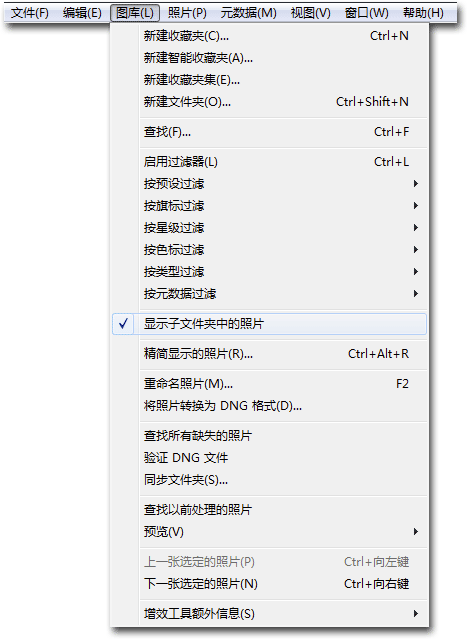
默认情况下该选项是被选中的。点击该选项取消选中,这时候再来看文件夹面板。在“Sample Gallery”后依然显示“29”,而在“Demo Photos”后显示为0,这代表“Demo Photos”文件夹根目录下没有照片,照片完全储存在子文件夹中。
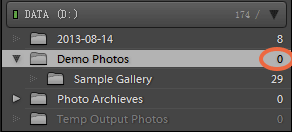
如果你在这种情况下选择“Demo Photos”文件夹,那么在窗口中将看不到任何照片。你必须打开下方的子文件夹,才能查看相应的照片。这就是你在Lightroom中切换显示子文件夹中照片的方法。